Lees verder om te leren hoe u uw Facebook-paginarecensieswidget op uw website kunt integreren. want wij hebben u gedekt!
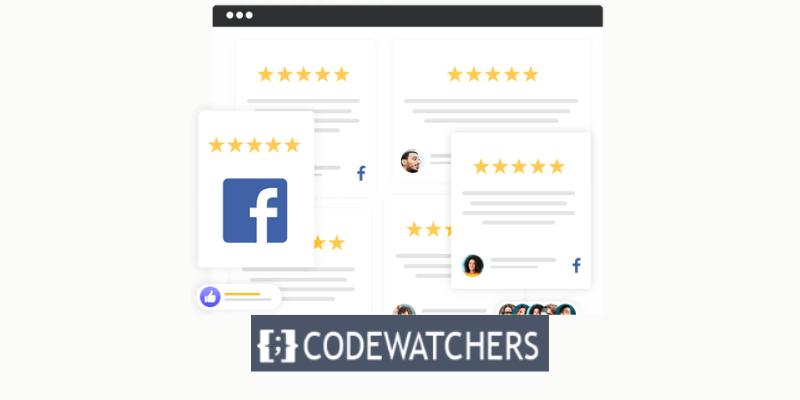
Helaas maakt Facebook het niet eenvoudig om Facebook-paginabeoordelingen op uw website te laten verschijnen.
Positief nieuws? We zullen demonstreren hoe u WordPress kunt integreren met Facebook-paginabeoordelingswidgets. En het kost slechts een paar klikken om dit te bereiken; er is geen codeerkennis nodig.
Laten we echter eerst eens kijken hoe beoordelingen van Facebook-pagina's uw merk ten goede kunnen komen.
Maak geweldige websites
Met de beste gratis paginabuilder Elementor
Begin nuVoordelen van het insluiten van Facebook-paginarecensieswidget op website
Er zijn verschillende redenen waarom het insluiten van Facebook-paginarecensieswidgets op uw website nuttig kan zijn voor uw bedrijf. Enkele van de belangrijkste redenen zijn:
- Het kan uw geloofwaardigheid en vertrouwen bij potentiële klanten vergroten door sociaal bewijs van uw reputatie te leveren.
- Het kan uw klanttevredenheid en loyaliteit onder de aandacht brengen door positieve feedback en beoordelingen weer te geven.
- Het kan uw kosten verlagen door de behoefte aan betaalde advertenties te verminderen en het organische verkeer te vergroten.
- Het kan uw conversiepercentages verhogen door vertrouwen te wekken en aankoopbeslissingen te beïnvloeden.
- Het kan uw zoekmachineoptimalisatie (SEO) verbeteren door nieuwe, relevante inhoud aan te bieden die zoekmachines kunnen indexeren.
Door positieve feedback van klanten aan uw site toe te voegen, kunt u mensen gemakkelijker overtuigen uw producten te kopen.
Hoe u uw Facebook-paginarecensieswidget kunt insluiten
Laten we nu de verschillende benaderingen bekijken voor het integreren van een Facebook-paginarecensieswidget in uw WordPress-website.
Er zijn 2 opties beschikbaar voor het weergeven van Facebook-recensiewidgets in WordPress:
- Handmatig insluiten: het duurt lang om de HTML-insluitcodes voor elke getuigenis van uw Facebook-klant te kopiëren en te plakken.
- Geautomatiseerde insluiting: toon direct al uw Facebook-paginarecensies met behulp van een betrouwbare plug-in voor het verzamelen van recensies.
Het proces om uw beoordelingen aan WordPress te koppelen kan een aanzienlijke hoeveelheid tijd en werk vergen als u voor de handmatige aanpak kiest.
Dit komt omdat u voor elke recensie die u op uw website wilt weergeven, de widgetcode moet genereren, bewerken en vervolgens naar uw website moet uploaden. Maar in tegenstelling tot andere platforms, zoals Shopify , Wix of Weebly , biedt WordPress een eenvoudige oplossing voor u.
Als alternatief kunt u een zeer gebruiksvriendelijke plug-in gebruiken die automatisch beoordelingen kan invoegen, zoals Reviews Feed .
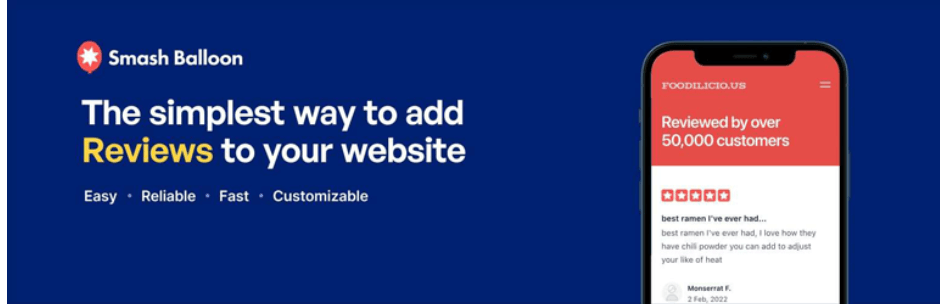
Met de beoordelingenfeed kunt u Facebook, Google, Tripadvisor, Yelp en nog veel meer andere beoordelingen op uw website toevoegen.
Facebook-paginarecensies toevoegen aan uw website (stap voor stap)
Volg deze handleiding en leer hoe u een Facebook-paginarecensieswidget aan uw WordPress-website kunt toevoegen:
Stap 1: Installeer en activeer de Reviews Feed Pro-plug-in
Klik eerst op deze link om uw exemplaar van Reviews Feed Pro te verkrijgen. Installeer daarna de plug-in op uw website door deze naar uw computer te downloaden.
Stap 2: Maak uw Facebook-paginarecensiefeed
Met slechts een paar simpele klikken kunt u nu uw beoordelingsfeed voor uw Facebook-pagina samenstellen.
Ga naar Reviews Feed »Alle feeds in uw WordPress-dashboard om aan de slag te gaan. Om vervolgens te beginnen met het maken van een nieuwe beoordelingsfeed voor Facebook-pagina's, klikt u op de optie Nieuw toevoegen .
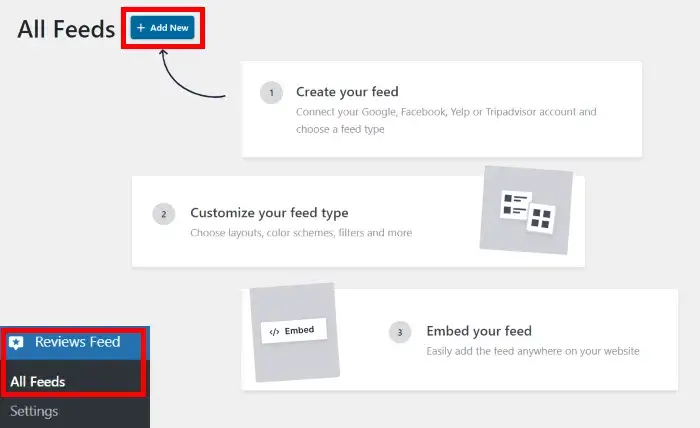
Vervolgens wordt u door de plug-in gevraagd om de beoordelingswebsite te kiezen waarnaar u wilt linken. Naast Facebook kunt u ook beoordelingen van andere websites, zoals Google, Yelp en Tripadvisor, weergeven.
Selecteer Facebook en druk op de knop Volgende om door te gaan.
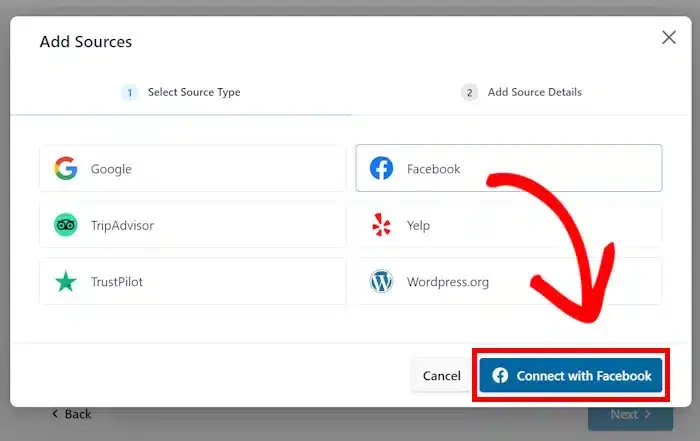
Daarna krijgt uw website een nieuwe Facebook-beoordelingsfeed. In stap 3 kunt u deze feed vervolgens aan uw Facebook-pagina koppelen.
Stap 3: Verbind uw Facebook-pagina
Pas nadat u uw nieuwe beoordelingenfeed aan uw Facebook-pagina heeft gekoppeld, wordt deze op uw website weergegeven.
Klik op Bron toevoegen in het vak om aan de slag te gaan.
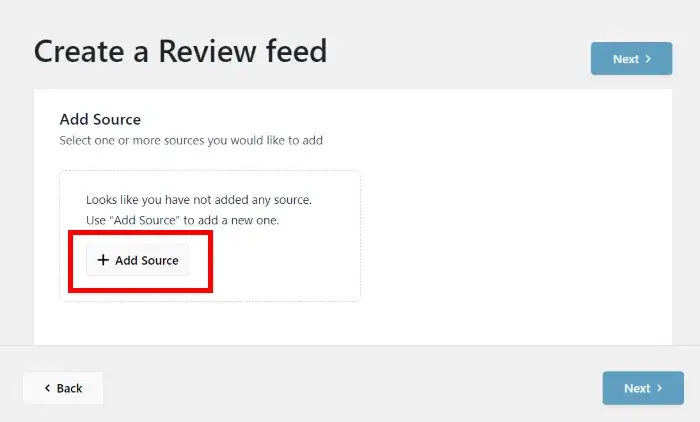
Daarna kunt u ervoor kiezen om uw Facebook-pagina of -groep te koppelen.
Klik op de knop Verbinden met Facebook nadat u de paginaoptie hebt geselecteerd onder Brontype selecteren .
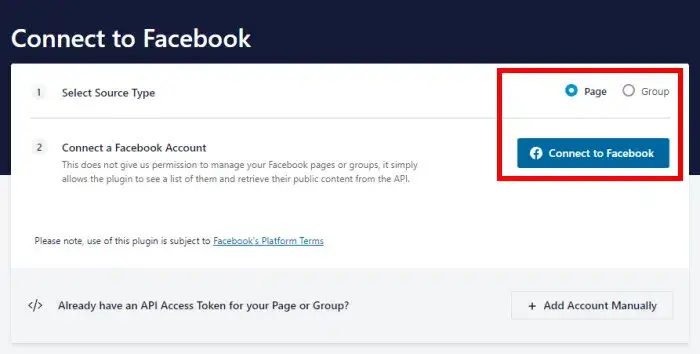
Daarna wordt Facebook naar u doorgestuurd. U kunt in een nieuw pop-upvenster de Facebook-pagina selecteren waarmee u verbinding wilt maken.
Selecteer de gewenste pagina uit de bovenstaande lijst en klik vervolgens op Volgende.

Daarna wordt u gevraagd om de plug-in alleen-lezen toegang tot de Facebook-pagina te verlenen.
Reviews Feed Pro kan alleen de details op uw pagina lezen en is volkomen veilig. Het is verboden iets te wijzigen op uw Facebook-account.
U hoeft alleen maar op de knop Gereed hieronder te klikken om alleen-lezen toegang te verlenen.
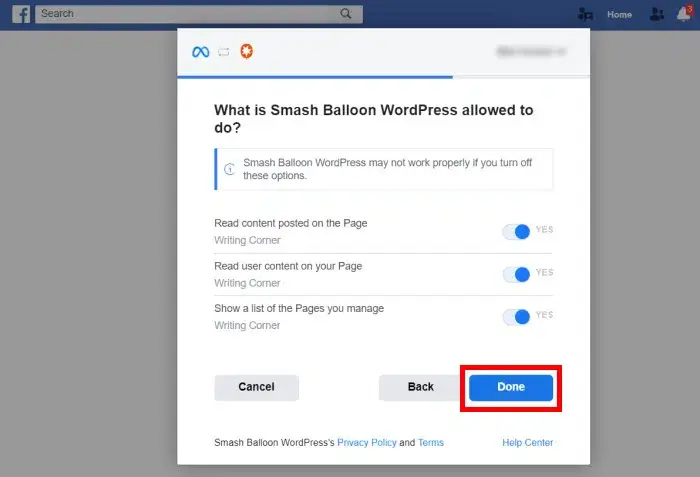
U wordt dan nogmaals teruggeleid naar uw website, zodat u kunt verifiëren dat de pagina een bron is voor uw recensiesfeed.
Kies de pagina uit het pop-upvenster en klik op de knop Pagina's toevoegen als bron om dit te bereiken.
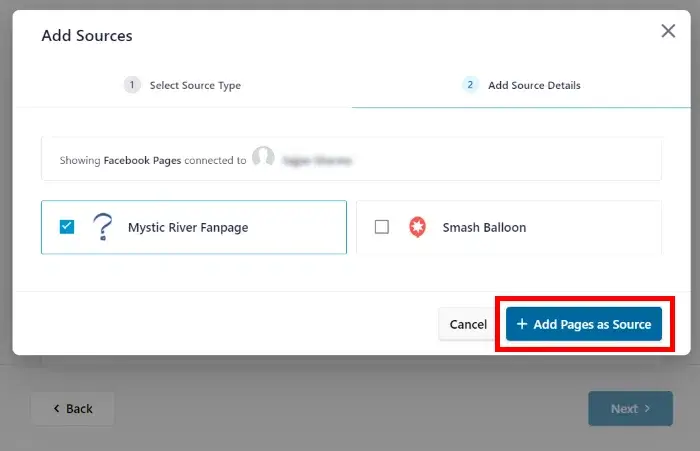
Nu de bron aan de plug-in is gekoppeld, kunt u deze opnieuw gebruiken zonder uw WordPress-website ooit te verlaten voor nieuwe beoordelingsfeeds.
Het enige dat u hoeft te doen om dit te beëindigen, is op de knop Volgende klikken.
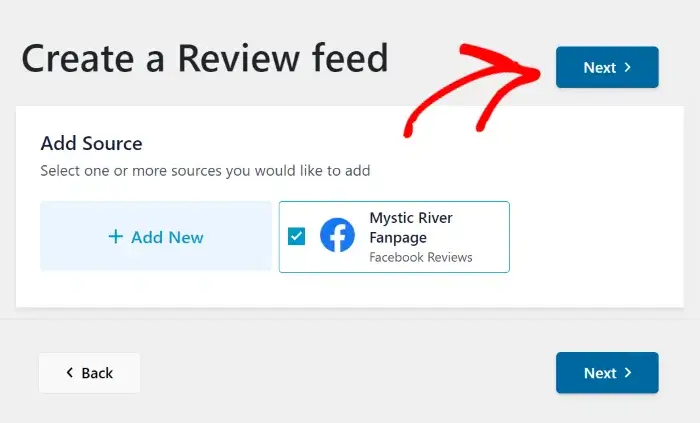
Pas het uiterlijk van uw recensiefeeds aan in de volgende stap.
Stap 4: Pas de beoordelingsfeed van uw Facebook-pagina aan
De Reviews Feed Pro-plug-in biedt een uitgebreid scala aan aanpassingsopties.
Om te beginnen is er een verscheidenheid aan vakkundig gemaakte thema's beschikbaar waaruit u kunt kiezen, met aanpassingsmogelijkheden voor de kleuren, koptekst, knopstijl en nog veel meer van uw feed.
Thema's voor Facebook-feeds waaruit u kunt kiezen zijn onder meer:
- Standaard
- Modern
- Sociale muur
- Overzicht
- Overlappen
Klik op Volgende zodra u het gewenste thema heeft gekozen.
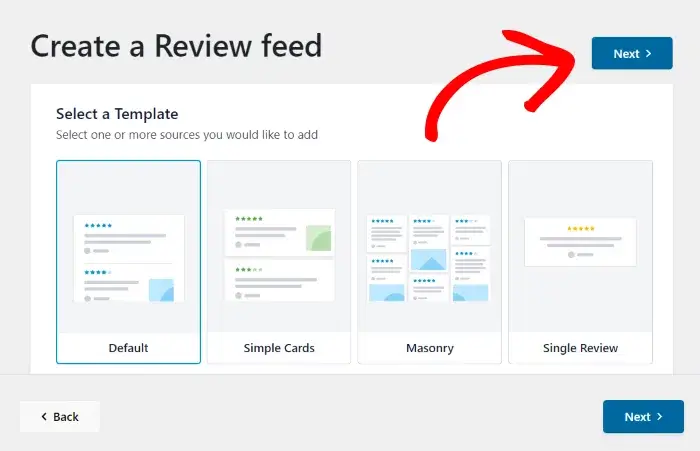
De sjabloon kan worden geïmporteerd om andere aanpassingen toe te voegen:
- Standaard
- Simpele kaarten
- Metselwerk
- Enkele recensie
- Vitrine carrousel
- Carrousel
- Rastercarrousel
Klik op Volgende zodra u de feedsjabloon heeft geselecteerd die u wilt gebruiken.
Daarna start de Reviews Feed Pro de visuele aanpassing, zodat u de lay-out van uw feed zorgvuldig kunt bepalen.
U kunt de sjabloon, feedindeling, recensie-elementen, koptekstontwerp en andere aspecten wijzigen door naar de aanpassingsinstellingen te navigeren, die zich aan de linkerkant bevinden.
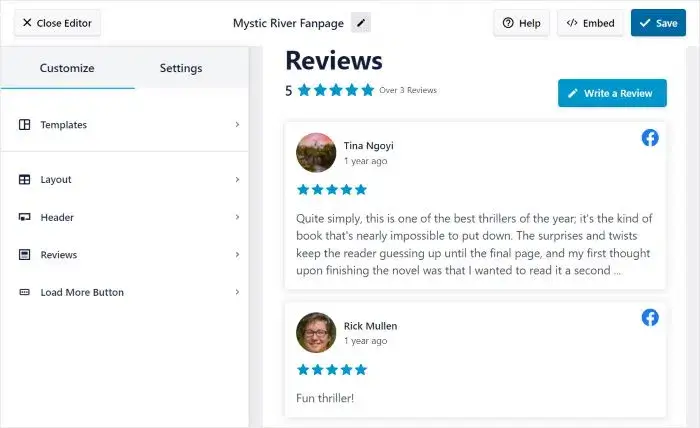
Met de live preview kunt u aan de rechterkant eventuele wijzigingen die u aanbrengt in realtime zien.
Laten we nu aan de slag gaan!
Ga naar het linkerzijpaneel en kies de Layout-functie om aan de slag te gaan.
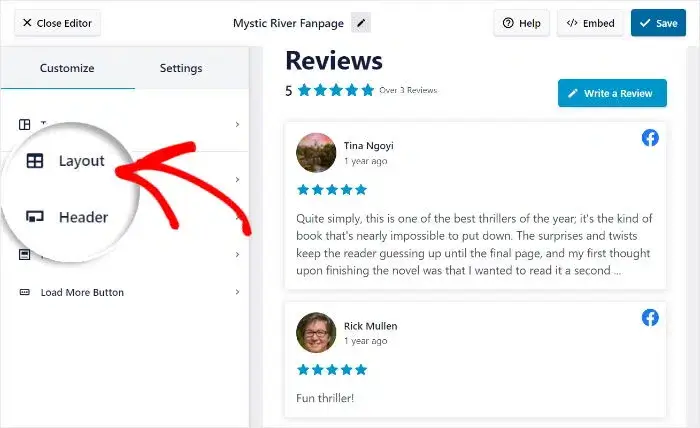
U kunt kiezen uit drie verschillende lay-outsjablonen: lijst, metselwerk en carrousel.
Laten we nu elk van de onderstaande lay-outopties bekijken.
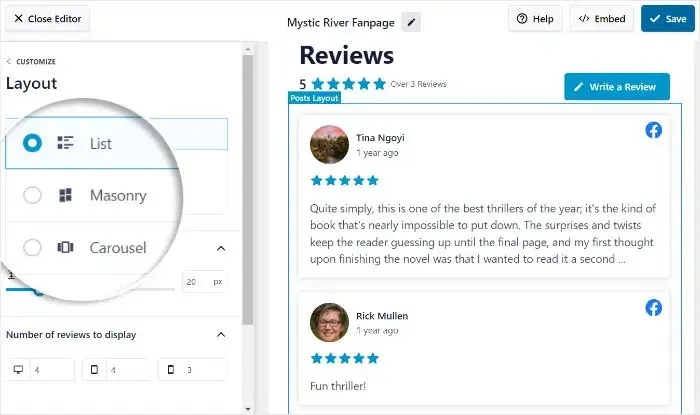
U kunt veel van uw beoordelingen in één keer weergeven door de lijstoptie te gebruiken. Daarom is het gemakkelijk om de beoordelingenfeed als volgt te zien:
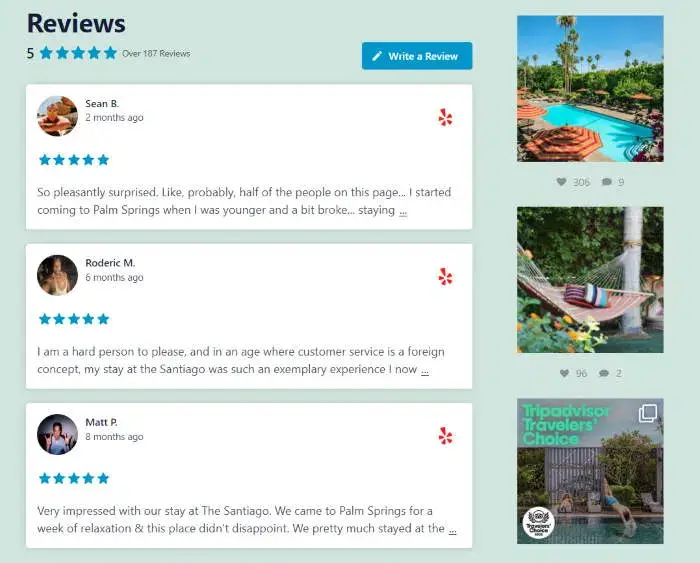
Recensies van Facebook-pagina's worden in talloze kolommen weergegeven met behulp van een metselwerkpatroon. De ingesloten recensies verschijnen als volgt:
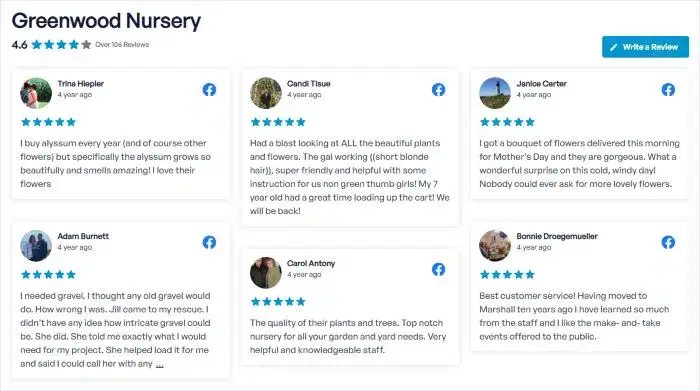
De beoordelingen van de Facebook-pagina worden weergegeven in een interactief diavoorstellingformaat met behulp van de carrouselindeling. De beoordelingen verschijnen als volgt en bezoekers kunnen ermee communiceren:
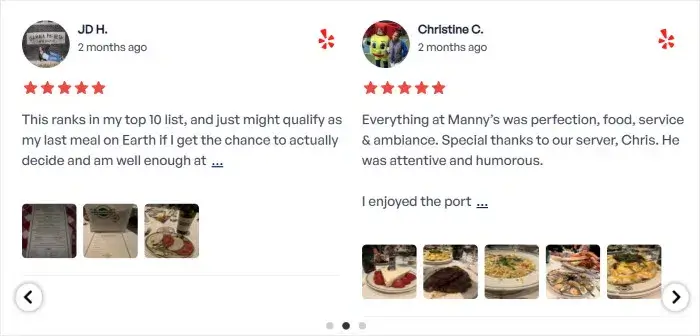
Zodra u uw favoriete lay-out heeft gekozen, klikt u op de knop Opslaan.
Klik op de knop Aanpassen om terug te keren naar de aanpassingsopties als u aanvullende wijzigingen in uw feed wilt aanbrengen.
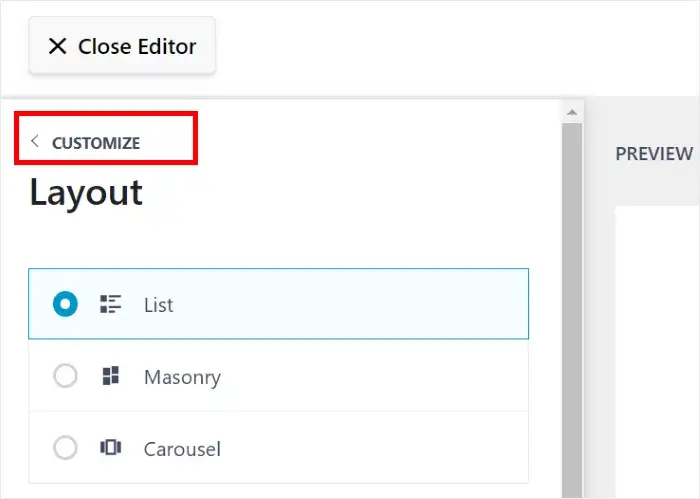
Met de overige instellingen kunt u uw knop, beoordelingselementen, koptekst en meer wijzigen.
Klik op Opslaan om uw wijzigingen te valideren nadat u tevreden bent met het uiterlijk van uw recensiefeed.
Om te kiezen welke beoordelingen vervolgens worden weergegeven, kunt u de beoordelingselementen wijzigen. Om dit te bereiken, selecteert u Filters in het menu Instellingen .
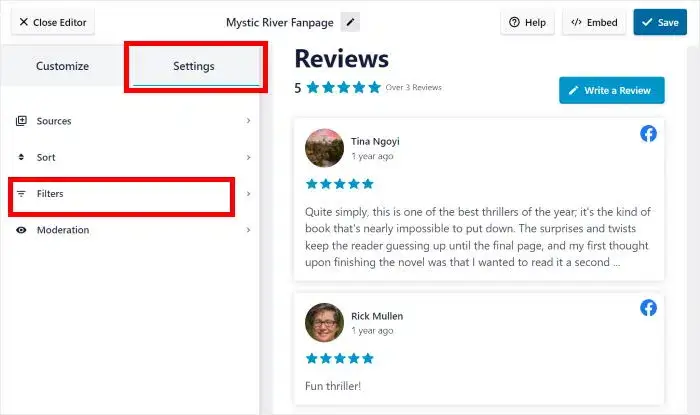
Door filters op te nemen in de recensiesfeed op uw Facebook-pagina, kunt u beheren welke recensies op uw websites verschijnen.
Met de opties aan de linkerkant kunt u de sterbeoordelingen selecteren die u graag wilt zien. De beoordelingenfeed geeft alleen de beoordelingen weer die deze beoordelingen hebben.
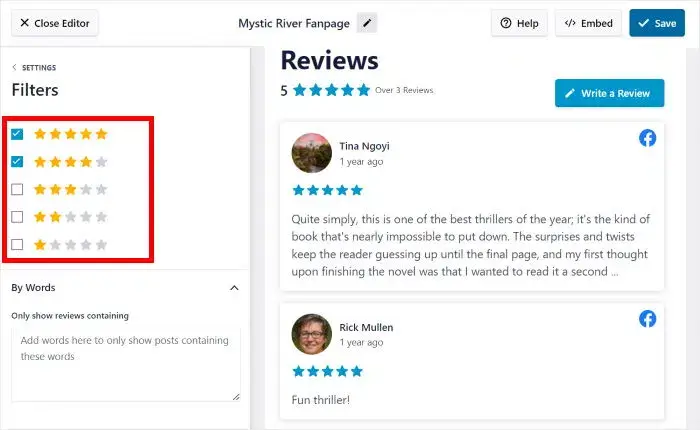
Door dit te doen, kunt u echte beoordelingen van Facebook-pagina's op uw website weergeven, terwijl u beoordelingen verborgen houdt voor trollen en spambots.
Gebruik nogmaals de knop Opslaan om uw wijzigingen te verifiëren.
Met de resterende keuzes kunt u recensies verbergen die verboden woorden bevatten, individuele recensies kiezen, een blokkeerlijst maken en nog veel meer. Vergeet echter nooit op " Opslaan " te klikken nadat u wijzigingen heeft aangebracht.
Met stap 5 kunt u uiteindelijk de beoordelingsfeed van de Facebook-pagina op uw website insluiten als u tevreden bent met de filters en moderatie-instellingen.
Stap 5: Sluit uw Facebook-paginarecensiefeed in
Als het gaat om waar u uw recensiefeed wilt laten verschijnen, heeft u twee opties:
- Voeg recensies van Facebook-pagina's toe aan een WordPress-pagina.
- Sluit de widget voor Facebook-paginabeoordelingen in in de zijbalk of voettekst van WordPress
Laten we als voorbeeld de recensiefeed op een WordPress-pagina insluiten.
In de visuele aanpasser kunt u het insluitingsproces starten, omdat de plug-in zeer gebruiksvriendelijk is.
Klik op het pictogram Insluiten in de rechterbovenhoek om aan de slag te gaan.
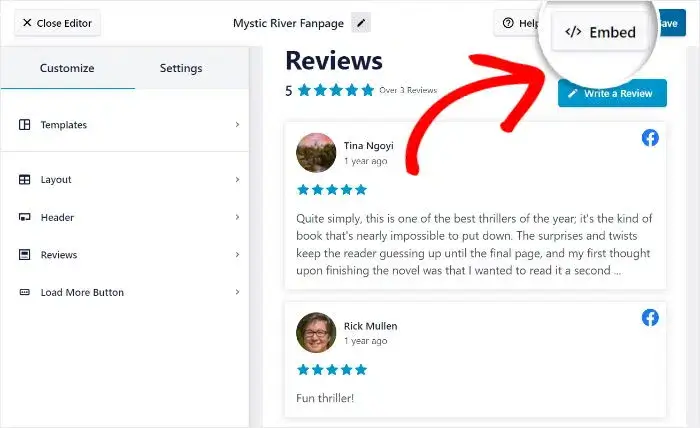
U krijgt opties te zien om de recensiesfeed in te sluiten op een webpagina of in widget-ready gebieden wanneer hierdoor een pop-up wordt geopend. Als alternatief kunt u de shortcode handmatig kopiëren.
Klik op de knop Toevoegen aan een pagina om door te gaan.
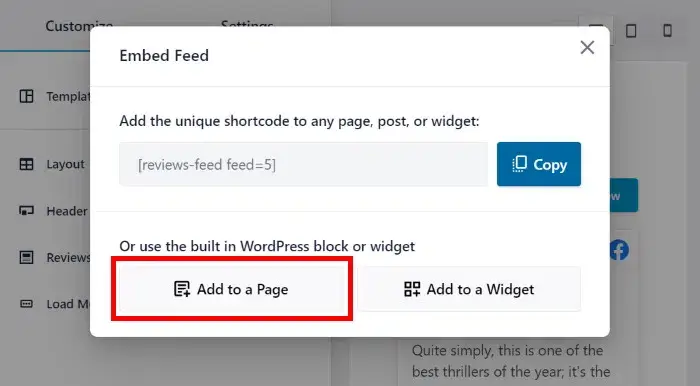
Daarna kunt u beslissen op welke specifieke pagina u de recensiesfeed wilt insluiten.
Zodra de gewenste pagina is gekozen, klikt u op de knop Toevoegen om uw selectie te voltooien.
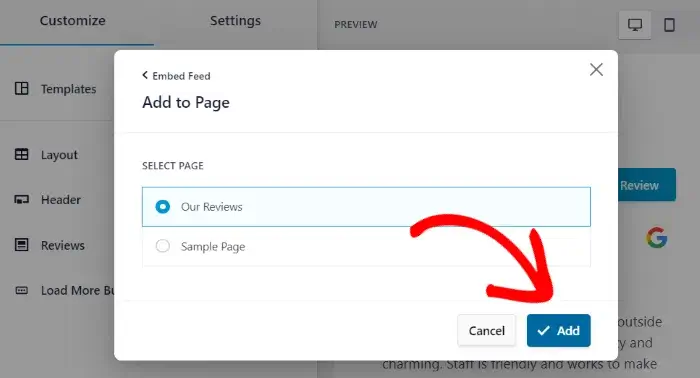
Daarna wordt u naar die specifieke WordPress-pagina geleid.
Klik op het kleine plusteken (+) om een nieuw WordPress-blok aan de pagina-editor toe te voegen.
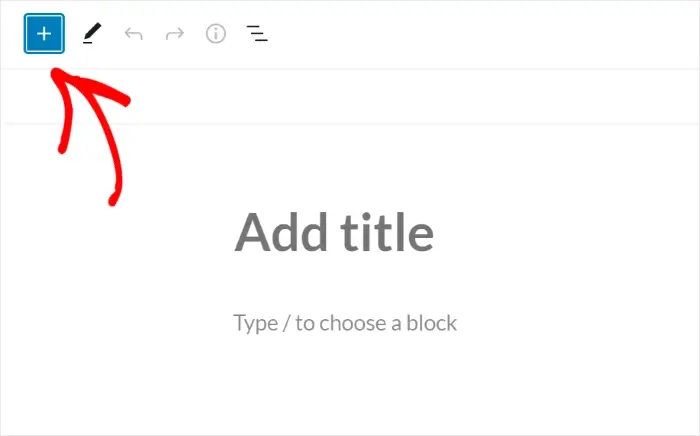
Sorteer vervolgens alle opties in het zoekveld om het blok 'recensiesfeed' te vinden.
Voeg ten slotte de beoordelingenfeed toe aan uw pagina door op het blok Beoordelingenfeed te klikken.
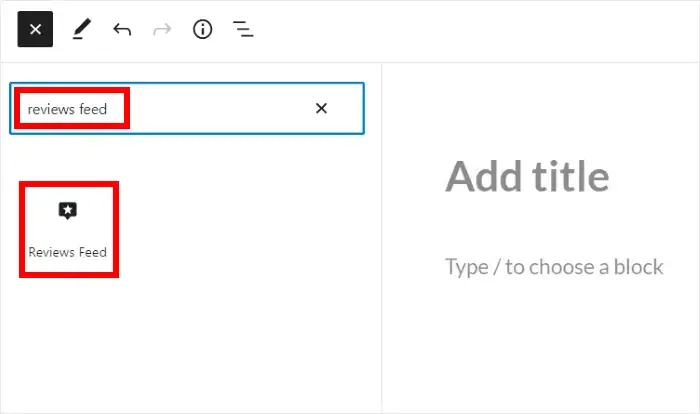
Als u tevreden bent met het uiterlijk van de feed, klikt u op de knop Publiceren.
De ingebedde beoordelingenfeed is zichtbaar voor alle consumenten die uw website bezoeken nu uw updates live zijn gegaan. Een illustratie van een Facebook-recensiespagina is als volgt:
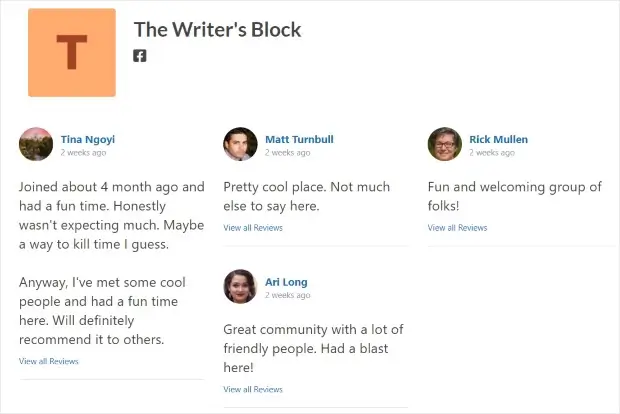
En je bent klaar!
Laatste gedachten
U hoeft niet langer een techneut te zijn om Facebook-paginabeoordelingswidgets aan uw website toe te voegen dankzij deze eenvoudig te volgen tutorial!
Authentieke getuigenissen van consumenten en positieve recensies kunt u eenvoudig op uw website plaatsen als u Reviews Feed Pro gebruikt. Als gevolg hiervan kunt u de conversiepercentages verhogen, uw geloofwaardigheid vergroten en nog veel meer doen.
Aarzel dus niet om Reviews Feed Pro meteen aan te schaffen als u erop voorbereid bent dat uw omzet zal stijgen.




